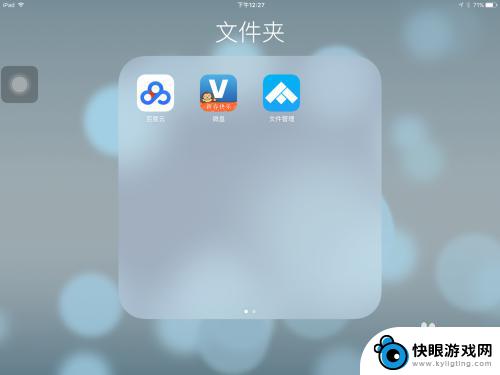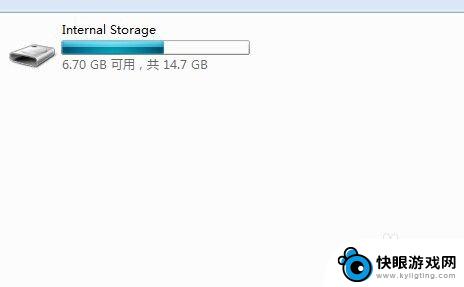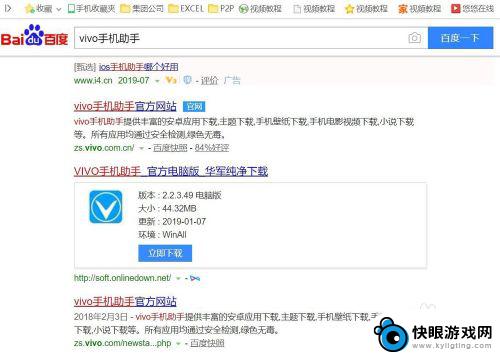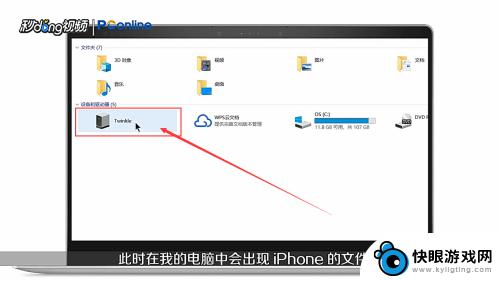如何将苹果手机里照片视频导入电脑 电脑上的视频如何传到苹果手机
时间:2024-09-01来源:快眼游戏网
在日常生活中,我们经常会遇到将手机里的照片和视频导入电脑的需求,或者将电脑上的视频传输到手机的情况,对于苹果手机用户来说,这一过程可能会让人感到困惑。不过只要掌握了正确的方法,这些操作其实并不难。接下来我们将介绍如何将苹果手机里的照片视频导入电脑,以及如何将电脑上的视频传输到苹果手机,让你轻松实现数据共享和传输。
电脑上的视频如何传到苹果手机
步骤如下:
1.将手机通过原装的数据线与电脑进行连接,打开电脑的iTunes应用进入。

2.进入应用后,点击iTunes中的设备图标进入。
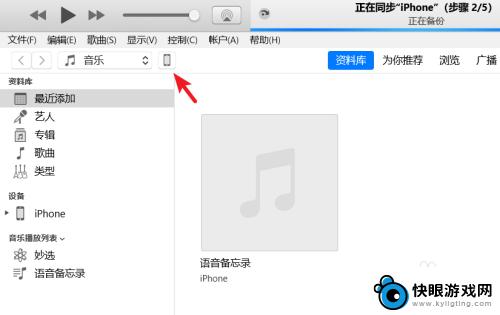
3.进入到设备界面,选择左侧的影片选项。
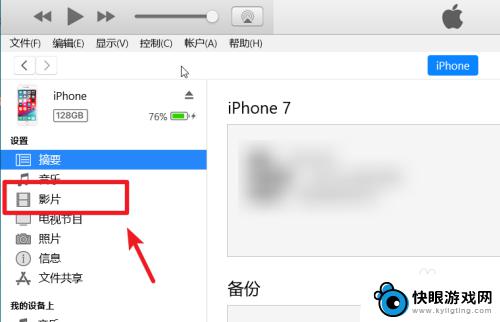
4.点击后我们选择上方的文件,点击将文件添加到资料库的选项。
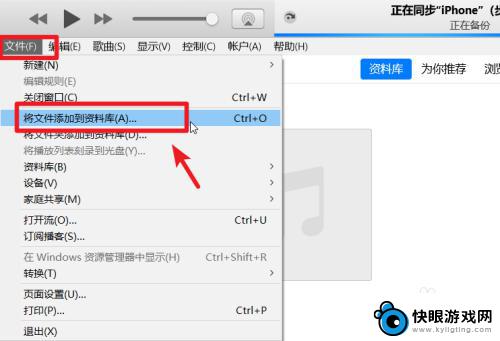
5.点击后,在电脑中选择需要导入到苹果手机的视频。
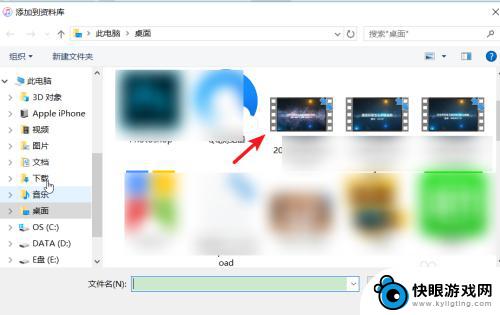
6.打开后在影片中可以看到导入的视频,勾选视频,点击右下方的应用。
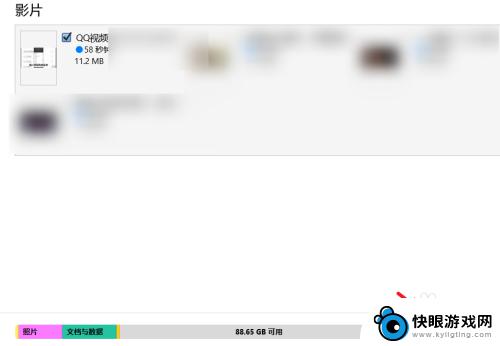
7.应用后上方会显示正在同步,等待影片同步完成。
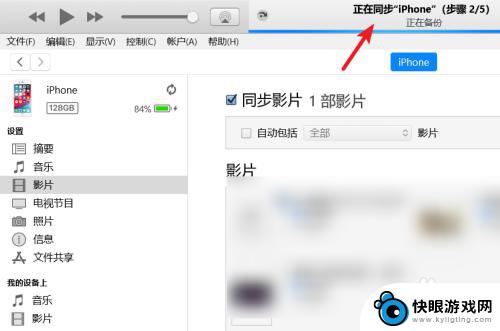
8.同步完毕后,打开苹果手机的视频应用,就可以看到导入的视频。

以上是如何将苹果手机里的照片和视频导入电脑的全部内容,如果有不清楚的用户,可以参考以上小编的步骤进行操作,希望对大家有所帮助。